Впн подключиться
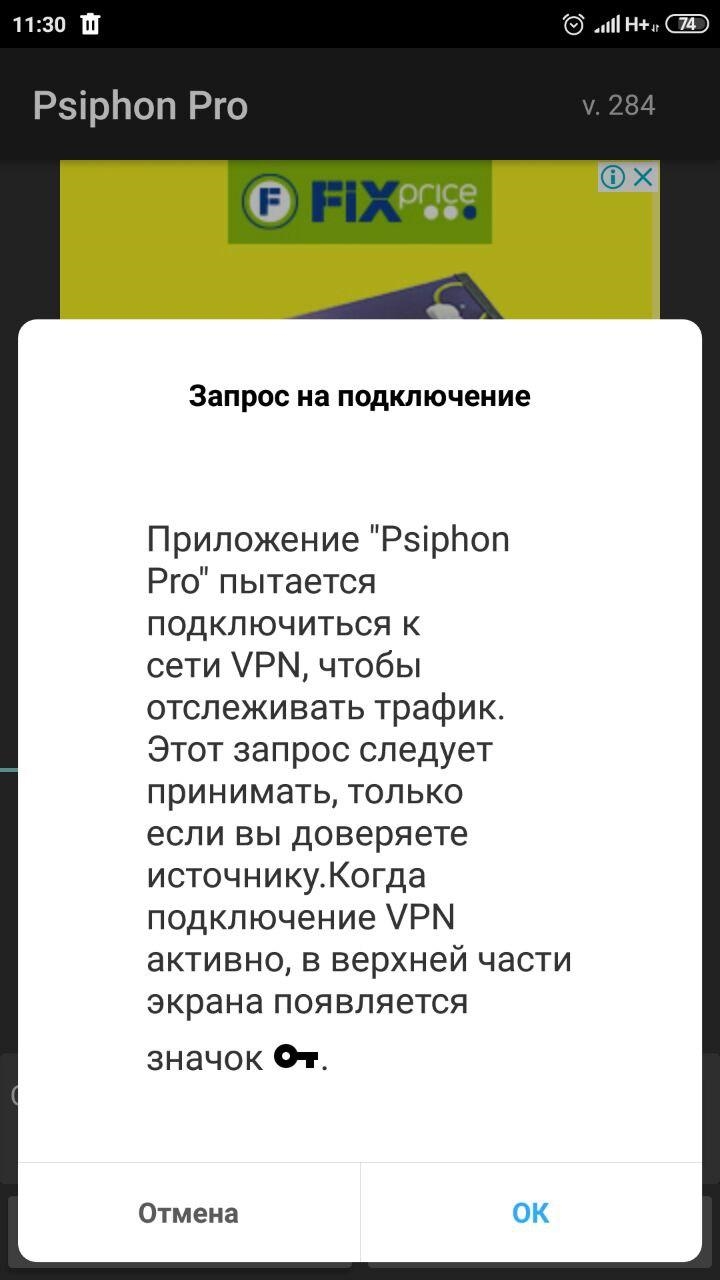
ВПН подключиться: что это и как настроить
Виртуальная частная сеть (VPN) представляет собой технологию, которая используется для обеспечения защищенного соединения с интернетом. В этой статье рассмотрим, что такое ВПН, зачем он нужен и как подключиться к ВПН-сети на различных устройствах.
Зачем подключаться к ВПН
VPN (Virtual Private Network) представляет собой инструмент, который позволяет создать зашифрованное соединение между устройством пользователя и удаленным сервером, через который происходит доступ к интернет-ресурсам. ВПН подключиться можно по ряду причин, среди которых:
-
Защита личных данных. Использование ВПН помогает скрыть реальный IP-адрес и шифрует интернет-трафик, что делает невозможным перехват информации.
-
Обход географических блокировок. Многие сервисы ограничивают доступ к контенту в зависимости от местоположения пользователя. ВПН позволяет подключиться к серверу в другой стране и обойти такие блокировки.
-
Безопасность в публичных сетях. В публичных Wi-Fi сетях, например в кафе или аэропортах, подключение через ВПН повышает уровень безопасности, предотвращая возможные атаки на личные данные.
Как подключиться к ВПН
Подключение к ВПН зависит от операционной системы устройства, которое используется. Рассмотрим основные способы подключения для популярных платформ.
Подключение к ВПН на Windows
Для того чтобы подключиться к ВПН в Windows, следуйте следующей инструкции:
-
Откройте "Параметры" в меню "Пуск".
-
Перейдите в раздел "Сеть и Интернет" и выберите "VPN".
-
Нажмите "Добавить подключение VPN".
-
Введите необходимые данные для подключения (тип VPN, адрес сервера, имя пользователя и пароль), которые можно получить от вашего провайдера ВПН.
-
Нажмите "Сохранить" и затем "Подключиться".
После выполнения этих шагов ваше устройство будет подключено к выбранному VPN-серверу.
Подключение к ВПН на macOS
Процесс подключения к ВПН на macOS схож с процессом на Windows. Для настройки выполните следующие шаги:
-
Откройте "Системные настройки" и выберите "Сеть".
-
Нажмите "+" для создания нового соединения.
-
В выпадающем списке выберите тип VPN (например, L2TP, IKEv2).
-
Введите параметры, предоставленные вашим ВПН-провайдером.
-
Сохраните настройки и выберите созданное соединение для подключения.
После выполнения этих шагов устройство будет подключено к ВПН.
Подключение к ВПН на Android
Для подключения к ВПН на устройствах Android необходимо:
-
Перейти в "Настройки" и выбрать "Сеть и Интернет".
-
Нажмите "VPN" и затем "Добавить VPN".
-
Введите название и настройки сервера, предоставленные провайдером.
-
Нажмите "Сохранить", после чего выберите созданное подключение и введите логин и пароль.
Таким образом, можно легко подключиться к ВПН на мобильном устройстве Android.
Подключение к ВПН на iOS
Процесс подключения к ВПН на устройствах Apple (iPhone, iPad) выглядит следующим образом:
-
Перейдите в "Настройки" и выберите "Основные".
-
Нажмите "VPN" и затем "Добавить конфигурацию VPN".
-
Введите настройки, предоставленные вашим ВПН-провайдером.
-
Сохраните изменения и активируйте подключение, выбрав его из списка.
Теперь ваше устройство будет подключено к ВПН.
Часто встречающиеся проблемы при подключении
Хотя процесс подключения к ВПН прост, могут возникнуть некоторые проблемы. Рассмотрим самые распространенные.
Неправильные настройки
Одна из основных причин невозможности подключения к ВПН — это ошибки в настройках. Важно убедиться, что вы правильно ввели все параметры, такие как адрес сервера, имя пользователя и пароль.
Проблемы с интернет-соединением
Иногда проблемы с подключением к интернету могут помешать установлению ВПН-соединения. Если ваше устройство не подключается к интернету, проверьте настройки сети и попробуйте перезапустить роутер.
Проблемы с сервером ВПН
Некоторые провайдеры ВПН могут испытывать технические проблемы, что может привести к сбоям в подключении. В таких случаях стоит обратиться в службу поддержки или попробовать выбрать другой сервер.
FAQ
Что делать, если ВПН не подключается?
Если ВПН не подключается, проверьте правильность введенных данных (имя пользователя, пароль, адрес сервера). Также убедитесь, что ваше интернет-соединение стабильно и нет ограничений со стороны провайдера.
Как проверить, что ВПН работает?
Чтобы проверить работу ВПН, можно посетить сайты, которые показывают ваш IP-адрес, такие как whatismyip.com. Если вы подключены к ВПН, ваш IP-адрес будет отличаться от реального.
Можно ли использовать бесплатные ВПН-сервисы?
Бесплатные ВПН-сервисы могут предоставлять ограниченный функционал и не всегда обеспечивают высокий уровень безопасности. Для защиты личных данных рекомендуется использовать платные ВПН-платформы с хорошей репутацией.
Как выбрать надежный ВПН-сервис?
При выборе ВПН-сервиса важно обращать внимание на такие параметры, как скорость соединения, наличие серверов в нужных регионах, уровень безопасности и репутацию провайдера. Лучше всего выбирать сервисы с положительными отзывами и прозрачной политикой конфиденциальности.
Заключение
ВПН подключиться — это простой и эффективный способ повысить безопасность в интернете и обойти географические блокировки. Независимо от того, используете ли вы Windows, macOS, Android или iOS, подключение к ВПН доступно на всех устройствах. Важно следить за качеством выбранного сервиса, чтобы гарантировать безопасность и конфиденциальность своих данных.

Посетители, находящиеся в группе Гости, не могут оставлять комментарии к данной публикации.